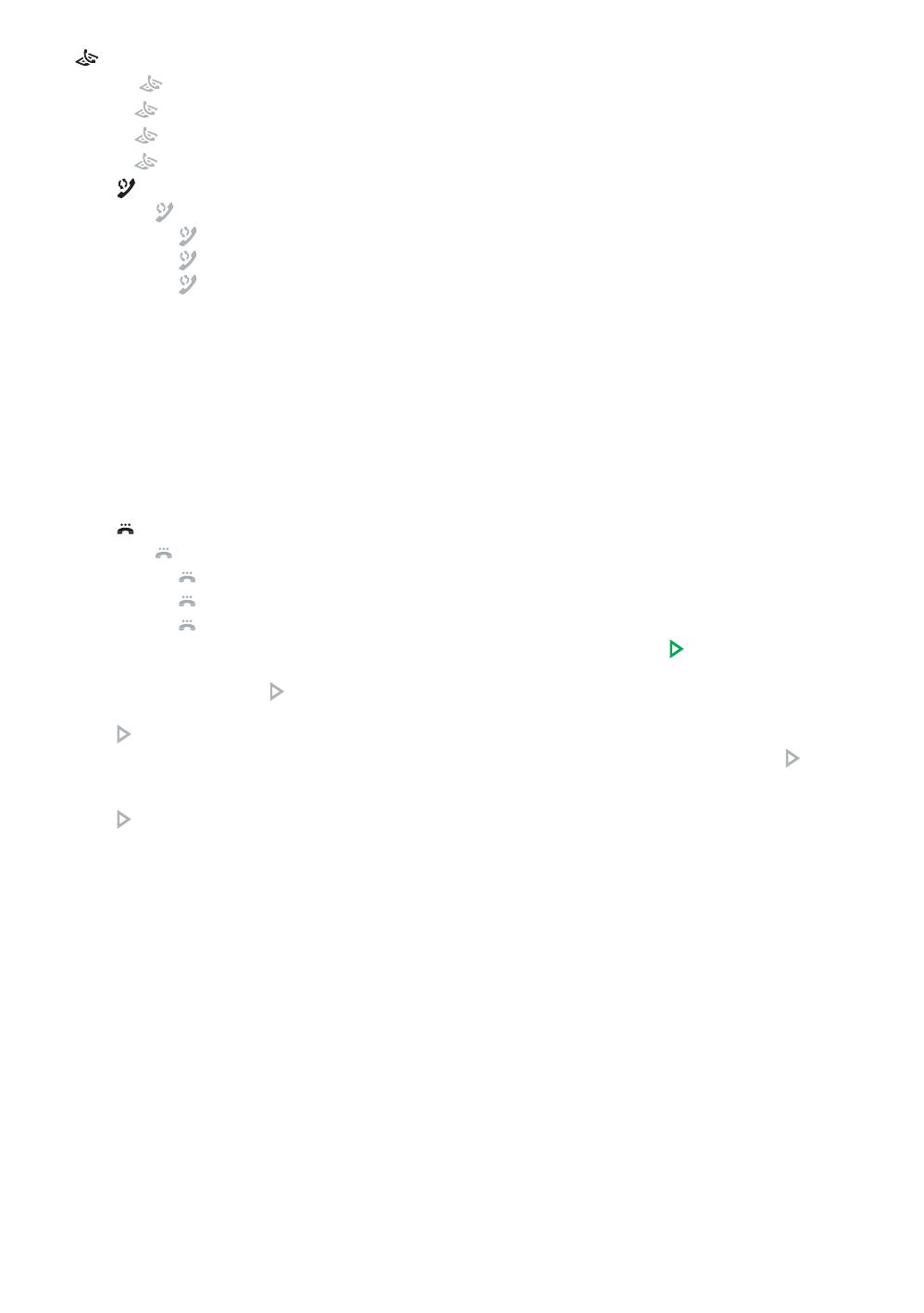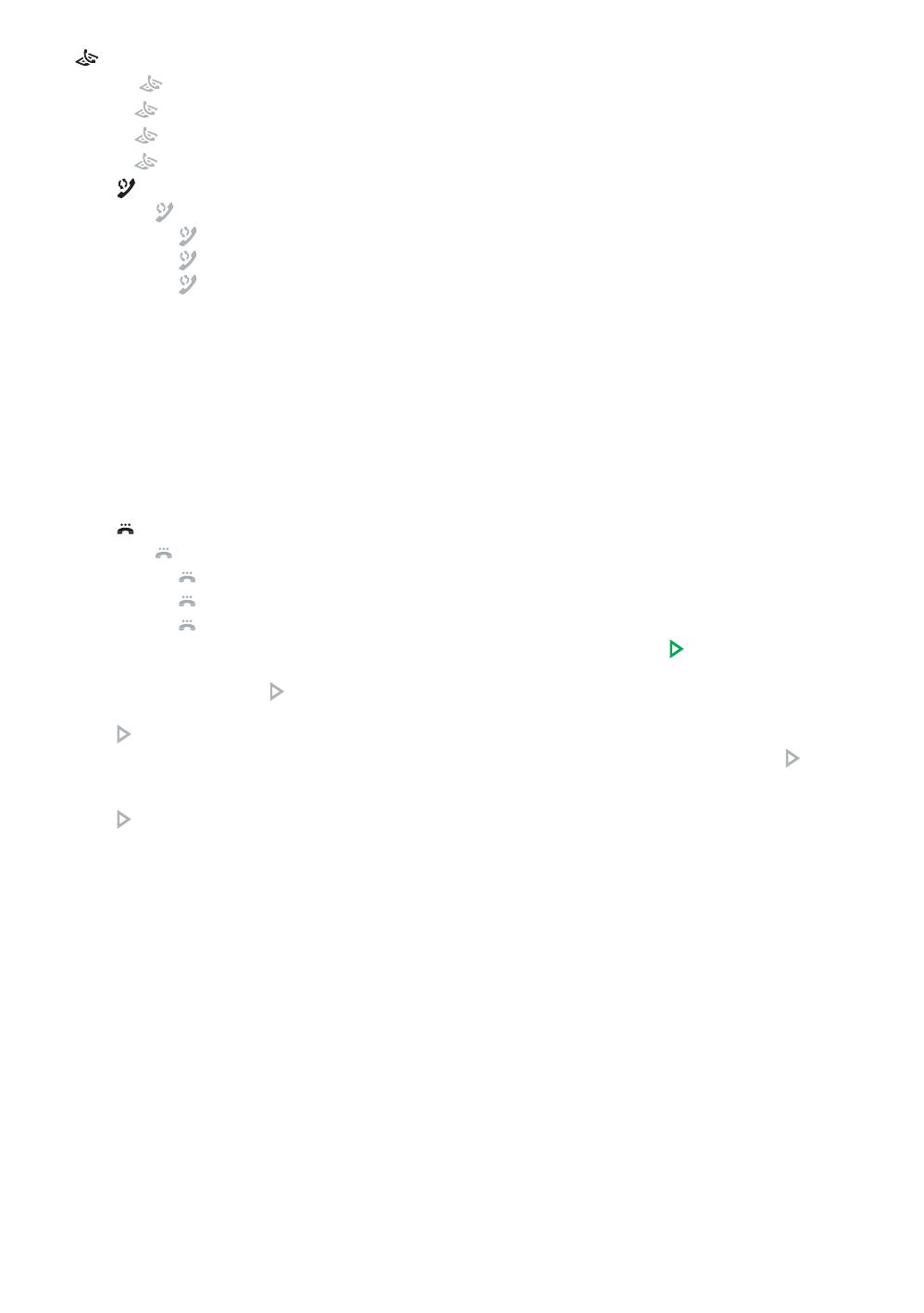
19
2 (Fax) buttons (Dell Multifunction Printer | E515dn and Dell Multifunction Printer | E515dw only)
Knoppen (Fax) (alleen Dell Multifunction Printer | E515dn en Dell Multifunction Printer | E515dw)
Knapper (Fax) (kun Dell Multifunction Printer | E515dn og Dell Multifunction Printer | E515dw)
Knapper (Fax) (kun Dell Multifunction Printer | E515dn og Dell Multifunction Printer | E515dw)
Knappar (Fax) (endast Dell Multifunction Printer | E515dn och Dell Multifunction Printer | E515dw)
(Redial/Pause) button
Knop (Herhalen/pauze)
Knappen (Genopkald/Pause)
Knappen (Repetisjon/pause)
Knappen (Återuppring/Paus)
Dials the last number you called. This button also inserts a pause when programming quick dial numbers or when
dialing a number manually.
Hiermee kunt u het laatst gekozen nummer bellen. U kunt deze knop ook gebruiken om een pauze in te voeren
wanneer u snelkiesnummers programmeert of wanneer u handmatig een nummer invoert.
Foretager genopkald til det sidst opkaldte nummer. Knappen kan også bruges til at indsætte en pause, når der
programmeres hurtigopkaldsnumre, eller når der foretages manuelt opkald til et nummer.
Ringer det siste nummeret du ringte. Denne knappen setter også inn en pause under programmering av
hurtignumre eller når et nummer slås manuelt.
Ringer upp det senaste numret du ringde. Denna knapp lägger också till en paus vid programmering av
snabbvalsnummer eller när du slår ett nummer manuellt.
(Hook) button
Knop (haak)
Knappen (Rør)
Knappen (Angi)
Knappen (Lur)
Press this button before dialing to ensure a fax machine answers, and then press the (Start) button.
Druk op deze knop voor u een nummer kiest om er zeker van te zijn dat er een faxapparaat antwoordt, en druk
vervolgens op de knop (starten).
Tryk på denne knap, før der foretages opkald, for at sikre at faxmaskinen svarer, og tryk derefter på knappen
(Start).
Trykk på denne knappen før du ringer for å være sikker på at en faksmaskin svarer, og trykk deretter på (Start)-
knappen.
Tryck på denna knapp innan du slår numret för att försäkra dig om att faxmaskinen svarar och tryck sedan på
(Start)-knappen.
If the printer is in Fax/Tel (F/T) Mode and you pick up the handset of an external telephone during the F/T ring
(pseudo double-rings), press this button to talk.
Als de modus Fax/Tel (F/T) geactiveerd is op de printer en u de hoorn van een externe telefoon oppakt tijdens het
F/T-belsignaal (een dubbel belsignaal), drukt u op deze knop om te spreken.
Hvis printeren er indstillet til fax/telefon (F/T), skal du løfte røret på en ekstern telefon, når der høres et F/T-ring
(minder om dobbeltring) og trykke på denne knap for at besvare opkaldet.
Hvis skriveren er i Faks/telefon (F/T)-modus og du tar av røret på en ekstern telefon under F/T-ringingen (doble
ringetoner), trykk på denne knappen for å snakke.
Tryck på denna knapp för att tala om skrivaren är i Fax-/Telläget (F/T) och du lyfter på luren av en extern telefon
under F/T-ringning (dubbla ringsignaler).